想要提高笔记本续航的方法,常用的方法就是调低屏幕亮度、减少不必要的后台软件、降低 CPU 频率等,另外大部分笔记本也支持 “节电模式” 模式,不过当你需要高效率运行时,每次都得手动去切换比较麻烦就是了。
所以荣耀笔记本采用了 OS Turbo 技术,据介绍可以让笔记本兼具强劲性能和持久续航,实际上应该就是动态限制不活动的用户进程和后台应用减少浪费,以及动态调整电源模式。
非荣耀笔记本的用户,现在也可以通过实现「EnergyStar」这款开源软件来实现提高笔记本续航时间,根据介绍利用了微软新推出的 Windows EcoQos API 接口,然后智能限制后台非活动软件。
EnergyStar介绍
使用「EnergyStar」系统必须安装 .NET 6 SDK 否则无法运行,另外仅支持 Win11 21H2 以上版本,不支持 Win10 系统,因为 Win10 没有 EcoQos API 接口。
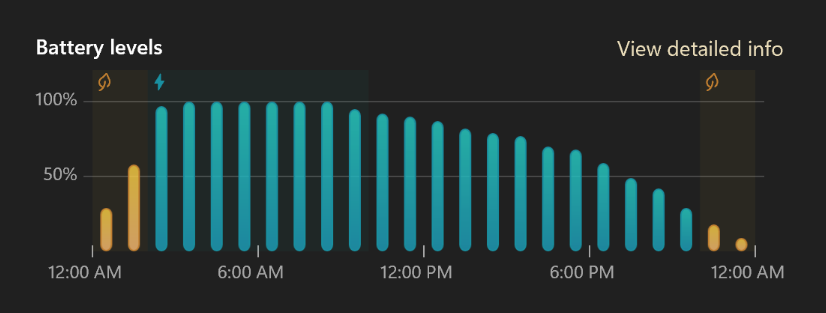
使用的原理就是当检测到进程处于不活动状态或后台运行时则会被自动限制并冻结,根据测试结果,使用「EnergyStar」后笔记本续航提升了 3 小时。微软也鼓励更多应用加入 EcoQos API 支持,这样可以更大幅度的提高续航。
值得一提的是,现在的 Win11 21H2 版本也支持单独给进程设置效率模式,打开任务管理器,找到你需要设置的进程,之后点击右上角效率模式。不过它不会像「EnergyStar」那样智能限制冻结。
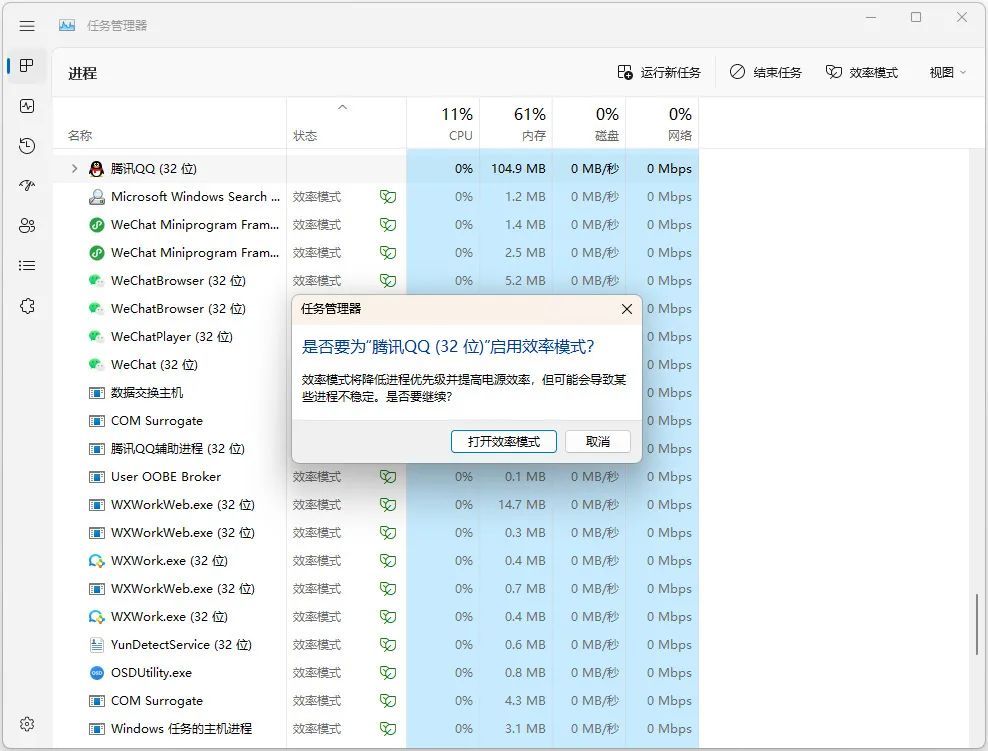
那么问题来了,肯定有人会问 Win10 怎么办?有没有代替品?
Process Lasso
在之前锋哥给大家推荐过「Process Lasso」这款神器,它可以可以更合理的分配硬件资源占用情况,对进程进行 CPU、内存、硬盘的资源占用限制,以及还支持自动切换电源模式。
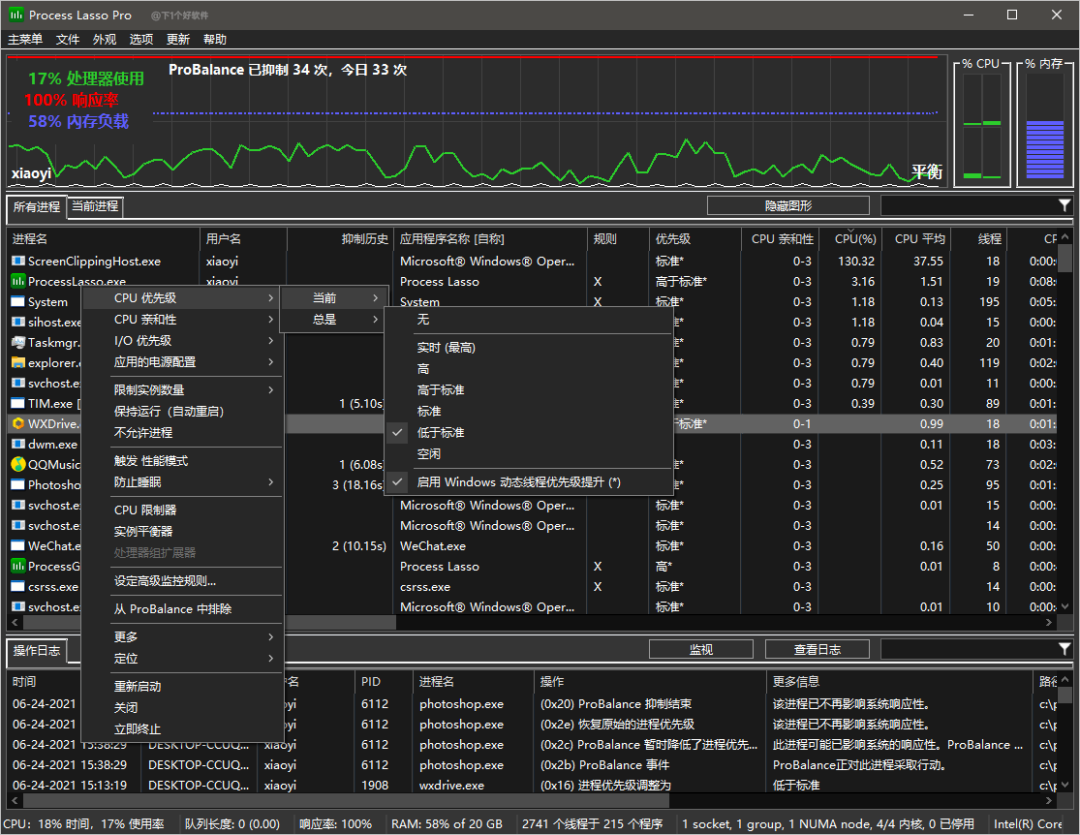
专业版的「Process Lasso」还提供了 ProBalance 功能,支持智能分配进程的资源,保证系统运行流畅。你也可以手动设置触发的占用率,以及设置一些进程是否使用这个功能。
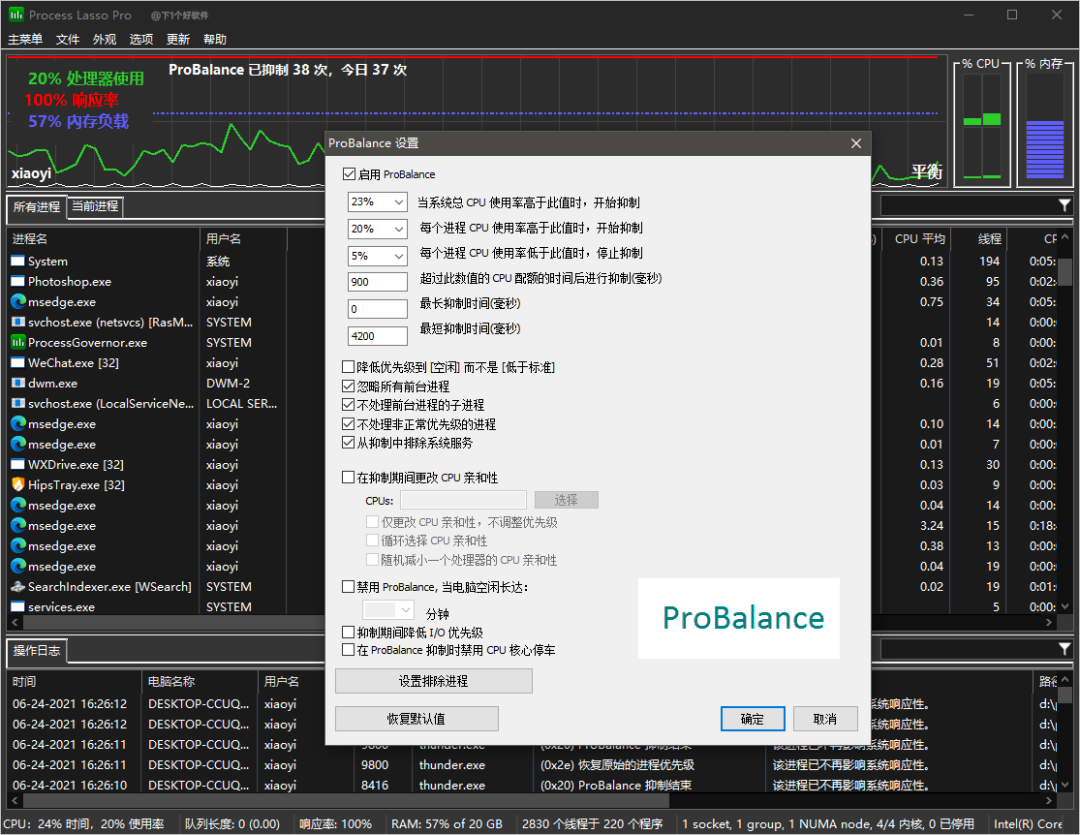
同时也支持识别一些大型软件和游戏来自动分配硬件资源提高性能,如 Steam 游戏、Adobe全家桶。详细的介绍,请看这篇文章:老电脑告别卡顿神器、让系统保持最佳运行速度。
NoSweats
如果你觉得「Process Lasso」设置起来太繁琐麻烦,又用不了「EnergyStar」的话,还可以试试这款「NoSweats」可以根据你电脑使用情况,来自动帮你调节电源计划的工具,从而达到提高笔记本的续航。
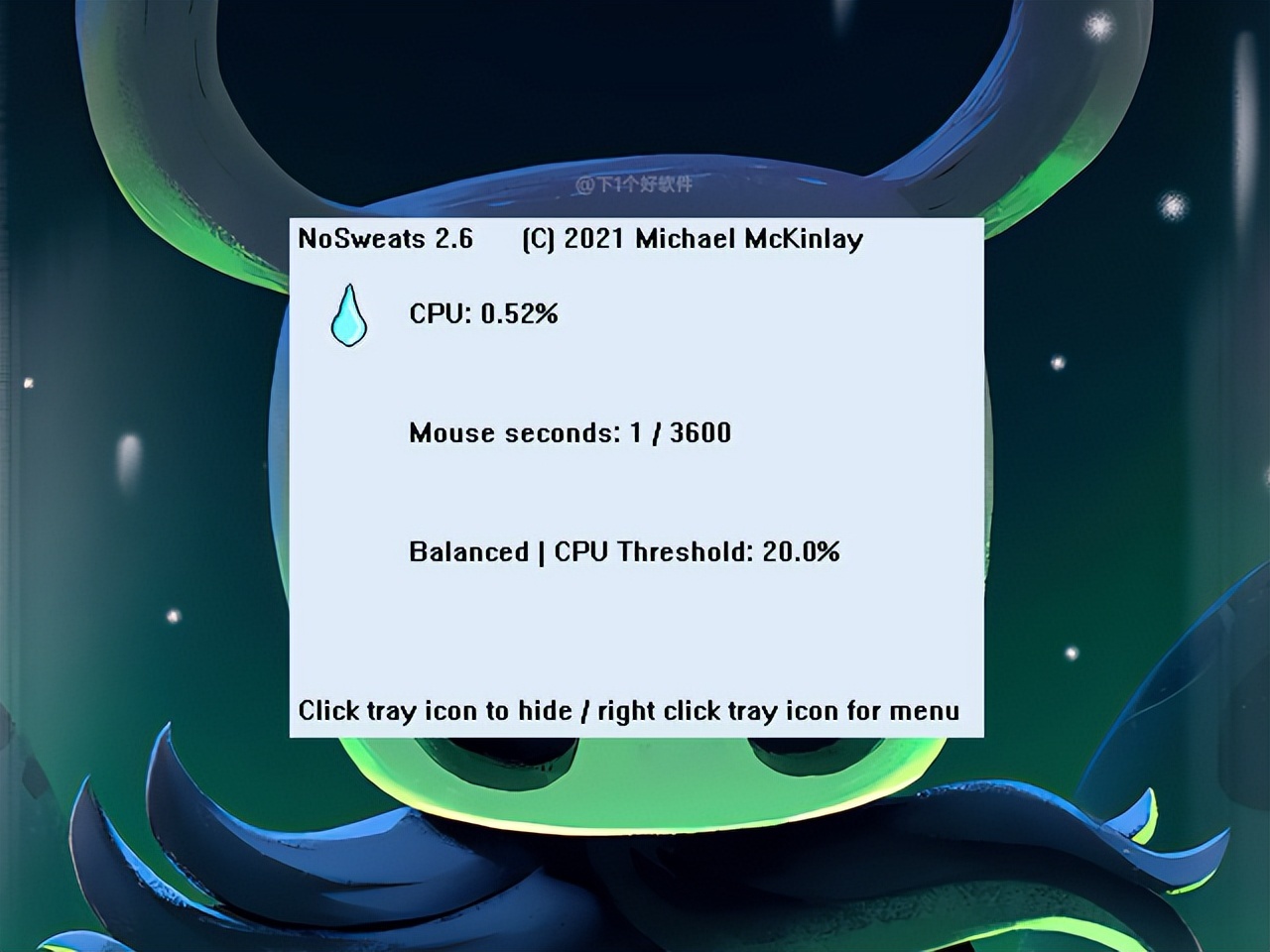
原理就是会根据当前 CPU 使用率、鼠标使用频率,每 30 秒进行一次监测,另外,还可以强制使用高性能电源计划。
下载地址
EnergyStar项目地址:
https://github.com/imbushuo/EnergyStarEnergyStar下载地址:
https://www.123pan.com/s/c8zA-WrzN3EnergyStar下载地址(ARM版):
https://www.123pan.com/s/c8zA-srzN3Process Lasso官方下载:
https://bitsum.comNoSweats下载:
https://www.123pan.com/s/c8zA-MnzN3
 HEU8
HEU8










![Magix Vegas Pro v19.0.532 专业的时间轴视频编辑器 中文特别版[已解决闪退问题]-HEU8](https://p0.ssl.img.360kuai.com/t01289fba97cd0b0c00.png?size=624x402)




评论前必须登录!
立即登录 注册